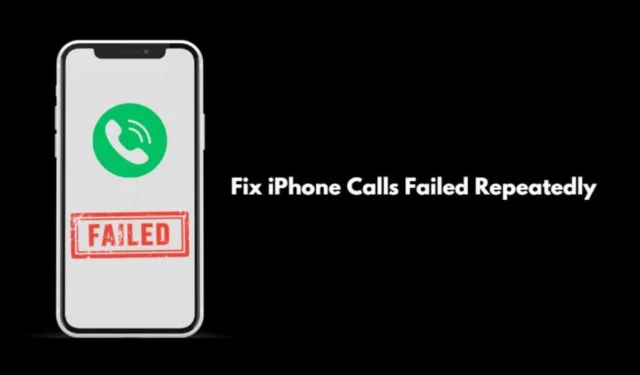
Setkáváte se s chybou „volání se nezdařilo“ při pokusu o vytočení kontaktu na vašem iPhone? Tento komplexní průvodce nabízí tipy pro odstraňování problémů, které tento problém rychle vyřeší. Problém může z velké části pocházet od vašeho poskytovatele sítě.
Pokud například dojde ve vaší oblasti k výpadku sítě, všichni uživatelé v této síti pravděpodobně zaznamenají stejný problém: nemožnost volat.
Navíc někdy uživatelé neúmyslně zablokují kontakt, což má za následek nemožnost zavolat na toto číslo z vašeho iPhone. Může to být také náhodná chyba ovlivňující vaše zařízení.
Kromě toho může být verze iOS nainstalovaná na vašem iPhone chybná. Pokud jste například vložili novou SIM kartu, ale neučinili jste tak správně, může se stát, že se vašemu telefonu nepodaří připojit k poskytovateli služeb.
Nejlepší tipy, jak opravit opakované selhání hovorů iPhone
Zahájíme proces odstraňování problémů. Zde jsou různé opravy, které můžete implementovat.
1. Restartujte iPhone
V závislosti na modelu vašeho iPhone jej restartujte podle správných kroků. Tato akce může často vyřešit náhodné chyby v zařízení.
- U iPhone X/11/12/13/14 stiskněte a podržte jak tlačítko pro snížení hlasitosti , tak boční tlačítko .
- Pro iPhone SE 2./3. generace/iPhone řady 7/8 stiskněte a podržte boční tlačítko .
- U iPhonu SE 1. generace, 5s a 5c stiskněte vypínač v horní části telefonu .
Po provedení výše uvedených kroků na vašem iPhone uvidíte možnost Slide to Power Off . Pomocí posuvníku vypněte zařízení.

Chcete-li restartovat, jednoduše stiskněte a podržte boční tlačítko, dokud se nezobrazí logo Apple. U iPhone SE 1st Gen, 5s a 5c restartujte zařízení stisknutím tlačítka napájení v horní části.
2. Aktualizujte iOS na nejnovější verzi
Chcete-li aktualizovat svůj iPhone na nejnovější verzi iOS, postupujte takto:
- Otevřete aplikaci Nastavení > vyberte Obecné > klepněte na Aktualizace softwaru .
- Pokud je k dispozici aktualizace, stáhněte si ji výběrem možnosti Stáhnout a nainstalovat .

3. Vyjměte SIM kartu a znovu ji vložte
Vyjmutí a opětovné vložení SIM karty do vašeho iPhone je jednoduché. Postupujte takto:
- Pomocí špendlíku pro vysunutí SIM karty otevřete přihrádku na SIM kartu vašeho iPhone.
- Vyjměte SIM kartu a opatrně ji vložte zpět do přihrádky.
- Jemně zasuňte zásuvku SIM zpět do slotu a zajistěte ji.
Nyní se pokuste zavolat a zkontrolovat, zda problém přetrvává.
4. Odblokujte kontakt na vašem iPhone
Pokud jste dříve zablokovali číslo, budete ho muset odblokovat, abyste mohli volat. Uživatelé často náhodně blokují čísla, ale to lze snadno vrátit pomocí několika klepnutí.
- Přejděte do Nastavení > klepněte na Telefon .
- Přejděte dolů na položku Blokované kontakty a klepněte na ni.
- Přejeďte prstem doleva po čísle, které chcete odblokovat.
- Klepnutím na Odblokovat přidáte číslo zpět mezi své aktivní kontakty.

5. Spojte se se svým poskytovatelem sítě
Jak již bylo uvedeno, problém může pocházet od poskytovatele služeb. Je vhodné kontaktovat oficiální technickou podporu vaší sítě.
Zaregistrujte stížnost, abyste získali přehled o případných problémech se stavem sítě. Tým podpory vám poskytne pokyny, jaké kroky podniknout, nebo vás bude informovat o probíhající údržbě.
6. Obnovte nastavení sítě
Chcete-li obnovit nastavení sítě, postupujte takto. Tato akce vrátí nastavení na výchozí hodnoty.
- Otevřete aplikaci Nastavení > vyberte Obecné .
- Přejděte na Přenést nebo Obnovit iPhone a klepněte na něj.

- Klepněte na Obnovit > vyberte Obnovit nastavení sítě .

- Zadejte svůj přístupový kód pro ověření a pokračujte v resetování.
- Jakmile se zařízení restartuje, nakonfigurujte podle potřeby nastavení sítě.
Zabalit se
Tyto tipy pro odstraňování problémů mohou být neocenitelné, když hovory iPhone opakovaně selhávají. Telefonní hovory jsou nezbytné pro funkčnost smartphonu a chybějící hovory mohou být frustrující. Použijte tyto tipy k efektivnímu vyřešení problému.




Napsat komentář